
Τελευταία ενημέρωση στις

Ένα από τα βασικά στοιχεία του υπολογιστή, του Mac και του smartphone σας είναι η μνήμη RAM. Τι είναι ακριβώς η RAM; Αυτός ο οδηγός θα εξηγήσει τα πάντα.
Όταν αγοράζετε έναν υπολογιστή, συνήθως αναφέρονται ορισμένες βασικές προδιαγραφές. Αυτά περιλαμβάνουν τον τύπο της CPU και της GPU, την ταχύτητα ρολογιού, το μέγεθος του σκληρός δίσκος ή SSDκαι την ποσότητα μνήμης RAM του υπολογιστή.
Τι είναι ακριβώς η RAM; Τι κάνει, πώς λειτουργεί και πόσα από αυτά χρειάζεστε πραγματικά; Πώς μπορείτε να μάθετε πόση μνήμη RAM έχει αυτή τη στιγμή ο υπολογιστής σας; Συνεχίστε να διαβάζετε για να μάθετε τις απαντήσεις σε όλες αυτές τις ερωτήσεις και πολλά άλλα.
Τι είναι η RAM;
ΕΜΒΟΛΟ σημαίνει Μνήμη τυχαίας προσπέλασης. Μπορείτε να το σκεφτείτε ως τη βραχυπρόθεσμη μνήμη στον υπολογιστή σας. Αποθηκεύει τα δεδομένα που χρειάζεται ο υπολογιστής σας για τυχόν ενεργές εφαρμογές και διαδικασίες. Η RAM επιτρέπει σε αυτές τις εφαρμογές και διεργασίες να έχουν πρόσβαση σε αυτά τα δεδομένα όσο το δυνατόν γρηγορότερα για να αποφευχθούν πιθανές επιβραδύνσεις.

Το όνομα είναι ένα hangover από την εποχή της αποθήκευσης δεδομένων σε μαγνητική ταινία. Με αυτόν τον τύπο σειριακής μνήμης, για να αποκτήσετε πρόσβαση στα δεδομένα που χρειάζεστε, θα πρέπει να διαβάσετε όλα τα δεδομένα στην ταινία με τη σειρά μέχρι να φτάσετε στην ενότητα που χρειάζεστε. Η RAM σας επιτρέπει να διαβάζετε και να γράφετε σε οποιοδήποτε μέρος της μνήμης ανά πάσα στιγμή, γι' αυτό και περιγράφεται ως τυχαία πρόσβαση. Σημαίνει ότι έχετε περίπου τις ίδιες ταχύτητες ανάγνωσης και εγγραφής ανεξάρτητα από το πού είναι αποθηκευμένες οι πληροφορίες.
Η μνήμη RAM διαφέρει από τον σκληρό σας δίσκο, επειδή απαιτεί ισχύ για τη διατήρηση πληροφοριών. Μόλις απενεργοποιήσετε τον υπολογιστή σας, τυχόν πληροφορίες που είναι αποθηκευμένες στη μνήμη RAM χάνονται. Με έναν σκληρό δίσκο, οι πληροφορίες παραμένουν αποθηκευμένες ακόμα και όταν απενεργοποιείτε τον υπολογιστή σας.
Εάν χάσατε ποτέ πληροφορίες από ένα έγγραφο στο οποίο εργαζόσασταν επειδή ο υπολογιστής σας διακόπηκε, αυτό οφείλεται στο ότι τα δεδομένα για το έγγραφό σας αποθηκεύονταν στη μνήμη RAM. Μόλις κόπηκε το ρεύμα, όλες αυτές οι πληροφορίες χάθηκαν. Η αποθήκευση του εγγράφου σας το μετακινεί από τη μνήμη RAM στον σκληρό σας δίσκο, όπου θα παραμείνει αποθηκευμένο ακόμα και αν χάσετε την τροφοδοσία.
Τι κάνει η RAM;
Ο σκοπός της RAM είναι να αποθηκεύστε όλα τα δεδομένα που χρειάζονται οι εφαρμογές και οι διεργασίες που εκτελούνται αυτήν τη στιγμή. Όταν ξεκινάτε τον υπολογιστή σας, τα δεδομένα μετακινούνται από τη μόνιμη αποθήκευση του σκληρού σας δίσκου στη μνήμη RAM. Η CPU σας μπορεί στη συνέχεια να έχει πρόσβαση στα δεδομένα που χρειάζεται από τη μνήμη RAM πολύ πιο γρήγορα από ό, τι θα μπορούσε από τον σκληρό σας δίσκο.
Φανταστείτε ότι θέλετε να σχεδιάσετε ένα ουράνιο τόξο. Αντί να πηγαίνετε πέρα δώθε στη μεγάλη συλλογή από χρωματιστά μολύβια που κρατάτε στο ντουλάπι, παίρνετε μόνο τα χρώματα που χρειάζεστε και τα βάζετε σε μια κατσαρόλα μπροστά σας. Μεταφέρονται προσωρινά από το μόνιμο αποθηκευτικό σας χώρο (ο σκληρός δίσκος σας) σε μια προσωρινή περιοχή αποθήκευσης στην οποία μπορείτε να έχετε πρόσβαση πιο γρήγορα (RAM).
Καθώς σχεδιάζετε, μπορείτε να πάρετε γρήγορα το επόμενο χρώμα από το δοχείο που έχετε μπροστά σας. Το δοχείο (η μνήμη RAM σας) περιέχει όλα όσα χρειάζεστε για την τρέχουσα εργασία σε εύκολη πρόσβαση. Όταν ολοκληρώσετε την εργασία σας, μπορείτε να επιστρέψετε όλα τα μολύβια από το δοχείο πίσω στη θήκη τους για μόνιμη αποθήκευση (στον σκληρό σας δίσκο).
Ποιοι είναι οι τύποι RAM;
Υπάρχουν δύο κύριοι τύποι μνήμης τυχαίας πρόσβασης. Αυτές περιλαμβάνουν τη στατική RAM (ή SRAM) και τη δυναμική RAM (ή DRAM).
Η δυναμική μνήμη RAM αποτελείται από πυκνωτές που χρησιμοποιούνται για την αποθήκευση bits δεδομένων (μονά και μηδενικά) είτε διατηρώντας μια φόρτιση είτε χωρίς φόρτιση. Δεδομένου ότι αυτοί οι πυκνωτές παρουσιάζουν διαρροή με την πάροδο του χρόνου, η φόρτιση πρέπει να ανανεώνεται συνεχώς διαφορετικά οι πληροφορίες θα χαθούν.
Η στατική μνήμη RAM χρησιμοποιεί τρανζίστορ για την αποθήκευση bits δεδομένων, αντί για πυκνωτές. Τα τρανζίστορ λειτουργούν σαν διακόπτης με θέση ενεργοποίησης ή απενεργοποίησης που αντιπροσωπεύει τα μονά και τα μηδενικά. Αυτοί οι διακόπτες δεν χρειάζονται συνεχή ανανέωση όπως οι πυκνωτές στη μνήμη DRAM.
Ωστόσο, η SRAM απαιτεί πολλά τρανζίστορ για την αποθήκευση κάθε bit, επομένως τα τσιπ SRAM είναι συνήθως μεγαλύτερα και ακριβότερα από την αντίστοιχη ποσότητα DRAM.
Πόση RAM χρειάζεστε;
Εφόσον η μνήμη RAM χρησιμοποιείται για την αποθήκευση των δεδομένων που χρειάζεστε για τις διαδικασίες που εκτελείτε αυτήν τη στιγμή, η ποσότητα της μνήμης RAM που θα χρειαστείτε θα εξαρτηθεί από τον τρόπο χρήσης του υπολογιστή σας. Η εκτέλεση ενός σύνθετου τρισδιάστατου παιχνιδιού, για παράδειγμα, θα απαιτεί πολύ περισσότερη μνήμη RAM από την περιήγηση στο Διαδίκτυο. Θα χρειαστείτε επίσης περισσότερη μνήμη RAM εάν εκτελείτε τακτικά πολλές εργασίες ταυτόχρονα.
Ως γενικός εμπειρικός κανόνας, η ποσότητα μνήμης RAM που θα χρειαστείτε είναι η εξής:
- 8 GB: Καθημερινή χρήση υπολογιστών, όπως περιήγηση στον Ιστό ή επεξεργασία κειμένου.
- 16 GB: Ερασιτεχνική χρήση εφαρμογών όπως το Photoshop και τα περισσότερα παιχνίδια.
- 32 GB: Επαγγελματική χρήση εφαρμογών επεξεργασίας βίντεο και απόδοση βίντεο υψηλής ανάλυσης.
- 64 GB: Επαγγελματίες που εργάζονται με πολύπλοκα τρισδιάστατα γραφικά και βίντεο.
Αυτές οι πληροφορίες είναι αληθείς κατά τη στιγμή της δημοσίευσης.
Εάν έχετε λιγότερα από 8 GB μνήμης RAM, θα πρέπει να μπορείτε να χρησιμοποιείτε τον υπολογιστή σας για καθημερινές εργασίες. Ωστόσο, μπορεί να διαπιστώσετε ότι αρχίζει να δυσκολεύεται εάν ανοίξετε πολλές καρτέλες στο πρόγραμμα περιήγησής σας ή χρησιμοποιήσετε εφαρμογές επεξεργασίας φωτογραφιών ή βίντεο.
Πώς να πείτε πόση μνήμη RAM έχετε
Η ομορφιά της μνήμης RAM είναι ότι είναι δυνατή η προσθήκη περισσότερων—αν σας το επιτρέπει ο υπολογιστής σας. Ωστόσο, δεν είναι δυνατό να εγκαταστήσετε περισσότερη μνήμη RAM σε ορισμένους υπολογιστές. Τα σύγχρονα MacBook, για παράδειγμα, δεν σας επιτρέπουν να εγκαταστήσετε μόνοι σας περισσότερη μνήμη RAM.
Εάν δεν είστε σίγουροι πόση μνήμη RAM έχετε αυτήν τη στιγμή στον υπολογιστή σας, είναι εύκολο να το μάθετε.
Πώς να πείτε πόση μνήμη RAM έχετε στα Windows
Εάν είστε χρήστης των Windows, είναι εύκολο να δείτε πόση μνήμη RAM έχετε εγκαταστήσει αυτήν τη στιγμή. Μπορείτε να το κάνετε αυτό με διάφορους τρόπους, αλλά με τον πιο απλό τρόπο δείτε την ποσότητα της εγκατεστημένης μνήμης RAM γίνεται μέσω της εφαρμογής Ρυθμίσεις.
Για να μάθετε πόση μνήμη RAM έχετε στα Windows:
- Κάνε κλικ στο Αναζήτηση εικονίδιο στη γραμμή εργασιών.
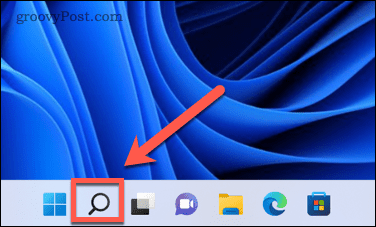
- Τύπος Ρυθμίσεις στο πεδίο αναζήτησης και μετά ανοίξτε το Ρυθμίσεις εφαρμογή.
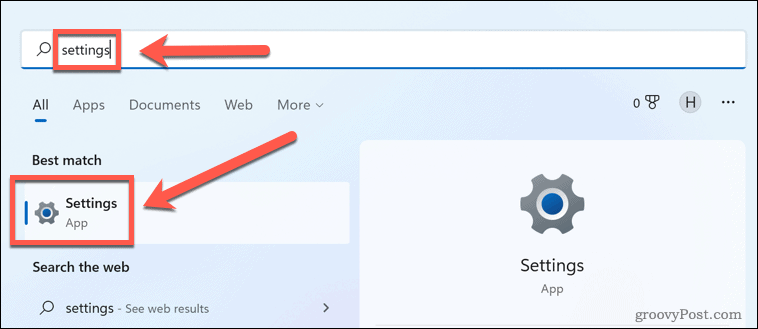
- Σύμφωνα με το Σύστημα μενού, μετακινηθείτε μέχρι το κάτω μέρος και κάντε κλικ στο Σχετικά με.
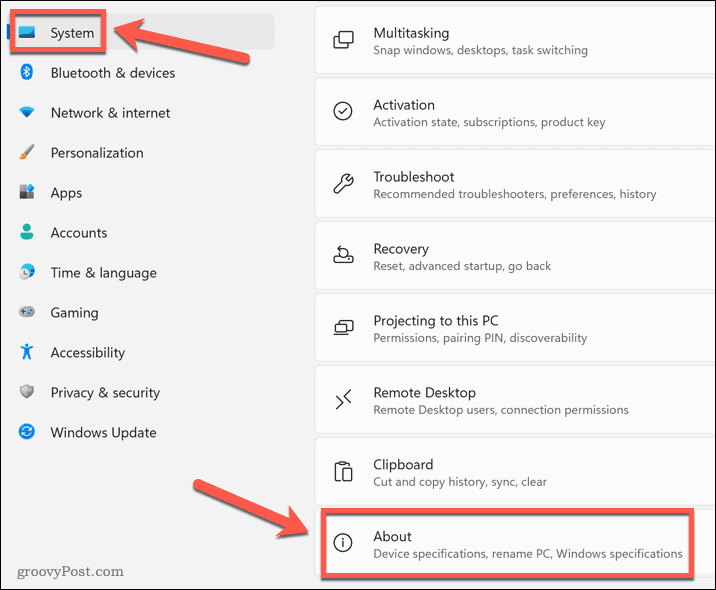
- Υπό Προδιαγραφές συσκευής, θα δείτε το ποσό των Εγκατεστημένη RAM.
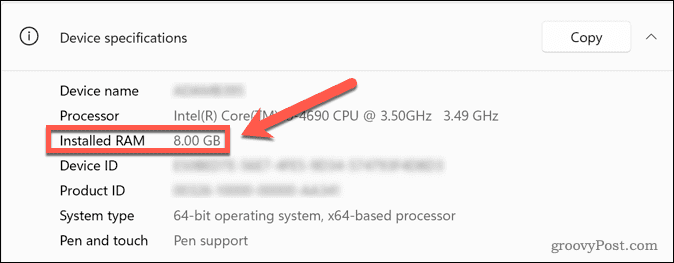
Πώς να πείτε πόση μνήμη RAM έχετε στο Mac
Μπορείτε να μάθετε πόση μνήμη RAM έχετε στον υπολογιστή Mac σας με μερικά μόνο κλικ. Θα μπορείτε επίσης να δείτε εάν η μνήμη RAM σας μπορεί να αναβαθμιστεί ή όχι.
Για να μάθετε πόση μνήμη RAM έχετε στο Mac:
- Κάνε κλικ στο μήλο εικόνισμα.
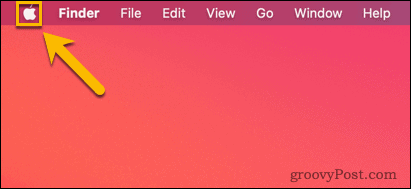
- Επιλέγω Σχετικά με αυτό το Mac.
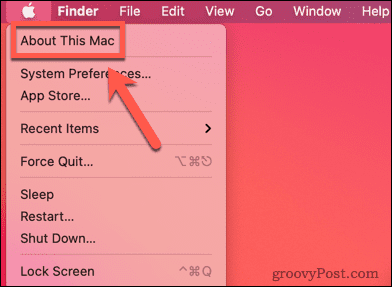
- Σύμφωνα με το ΣΦΑΙΡΙΚΗ ΕΙΚΟΝΑ στην καρτέλα, θα δείτε πληροφορίες σχετικά με την ποσότητα και τον τύπο της μνήμης RAM που έχετε εγκαταστήσει δίπλα Μνήμη.
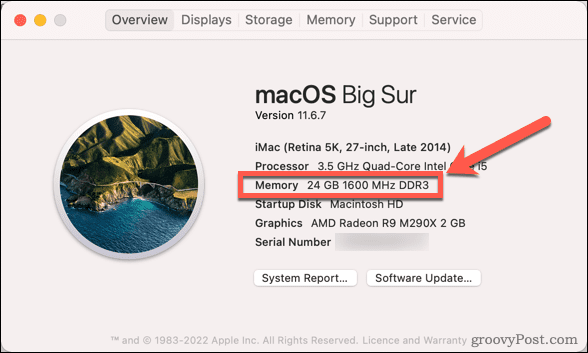
- Εάν η μνήμη RAM μπορεί να αναβαθμιστεί, θα δείτε α Μνήμη αυτί.
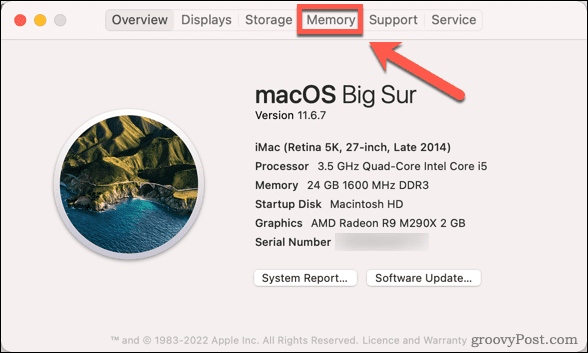
- Κάνοντας κλικ σε αυτήν την καρτέλα, εμφανίζεται πόσες υποδοχές μνήμης έχει ο υπολογιστής σας και την ποσότητα μνήμης RAM που είναι εγκατεστημένη αυτήν τη στιγμή σε καθεμία.
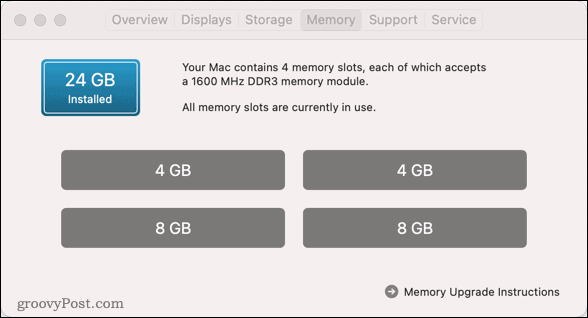
- Μπορείτε να κάνετε κλικ στο Οδηγίες αναβάθμισης μνήμης για να μάθετε πώς να εγκαταστήσετε περισσότερη μνήμη RAM εάν χρειάζεται.
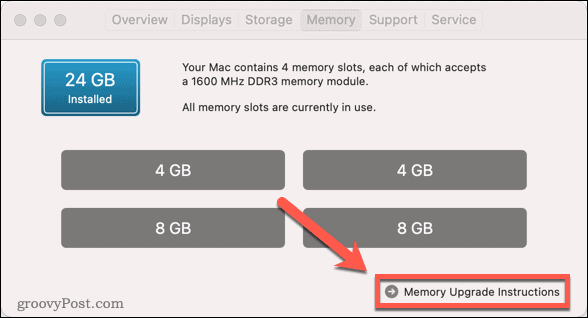
Η RAM είναι μόνο ένα κομμάτι του παζλ
Τι είναι η μνήμη RAM του υπολογιστή; Ας ελπίσουμε ότι αυτό το άρθρο σας έδωσε κάποια εικόνα για το τι είναι η RAM, γιατί είναι σημαντική και πόση ποσότητα χρειάζεστε για τον υπολογιστή σας.
Η μνήμη RAM είναι μόνο ένα από τα βασικά στοιχεία του υπολογιστή σας και η αναβάθμιση της μνήμης RAM από μόνη της μπορεί να μην είναι αρκετή εάν τα άλλα στοιχεία δεν είναι κατάλληλα. Θα πρέπει επίσης να διασφαλίσετε ότι έχετε μια αρκετά ισχυρή CPU για τις ανάγκες σας. Μπορεί επίσης να χρειαστείτε ένα καλή GPU εάν σκοπεύετε να χρησιμοποιήσετε τον υπολογιστή σας για παιχνίδια.
Πώς να βρείτε το κλειδί προϊόντος των Windows 11
Εάν πρέπει να μεταφέρετε τον αριθμό-κλειδί προϊόντος των Windows 11 ή απλά το χρειάζεστε για να κάνετε μια καθαρή εγκατάσταση του λειτουργικού συστήματος,...
Πώς να εκκαθαρίσετε την προσωρινή μνήμη, τα cookies και το ιστορικό περιήγησης του Google Chrome
Το Chrome κάνει εξαιρετική δουλειά στην αποθήκευση του ιστορικού περιήγησής σας, της προσωρινής μνήμης και των cookie για τη βελτιστοποίηση της απόδοσης του προγράμματος περιήγησής σας στο διαδίκτυο. Δικό της πώς να...
Αντιστοίχιση τιμών εντός του καταστήματος: Πώς να λαμβάνετε τιμές στο διαδίκτυο κατά τις αγορές σας στο κατάστημα
Η αγορά στο κατάστημα δεν σημαίνει ότι πρέπει να πληρώσετε υψηλότερες τιμές. Χάρη στις εγγυήσεις αντιστοίχισης τιμών, μπορείτε να λαμβάνετε εκπτώσεις στο διαδίκτυο ενώ κάνετε αγορές σε...



